1、本机共享网络给虚拟机VMnet8网卡:本机网卡右键“属性”-->“共享”-->勾选“允许其他网络用户通过此计算机的Internet连接来连接(N)”-->选择虚拟机网卡VMnet8
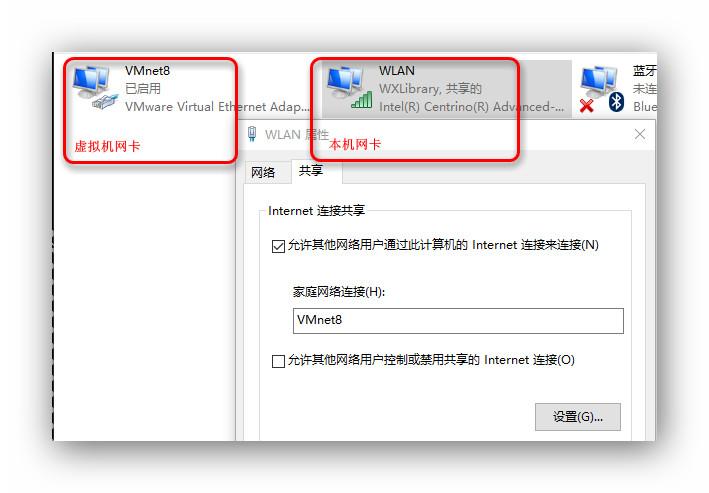
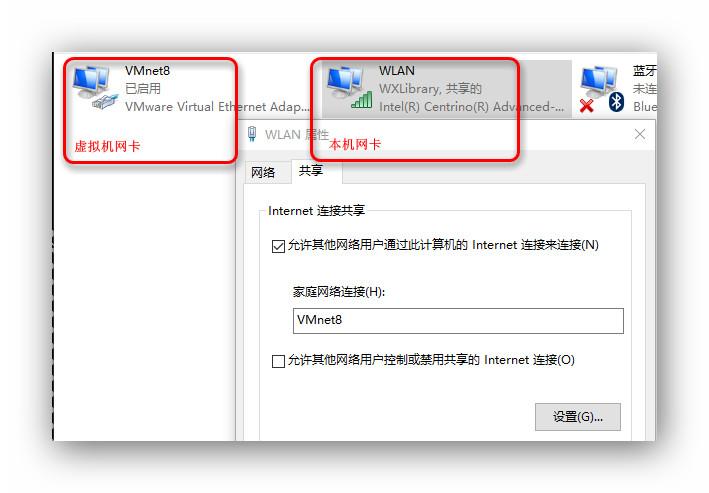
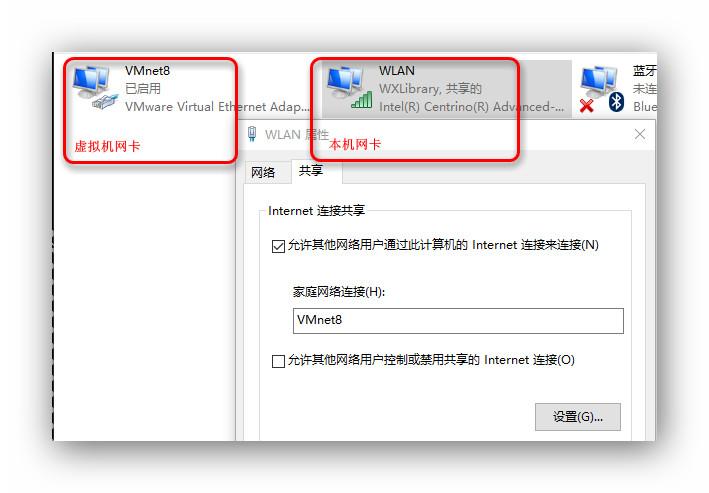
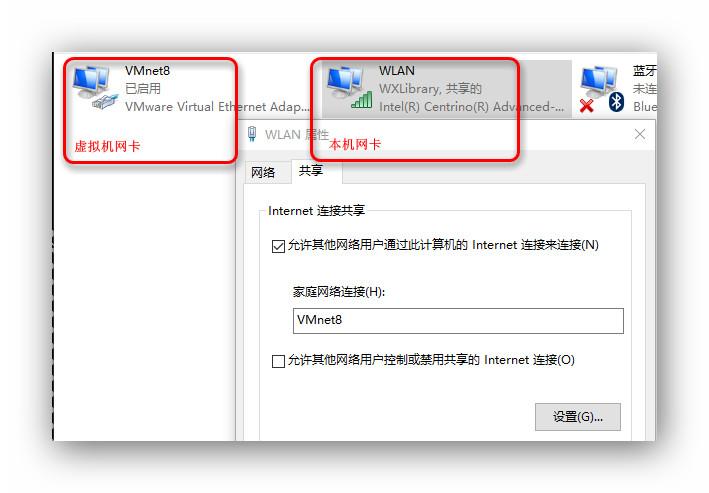
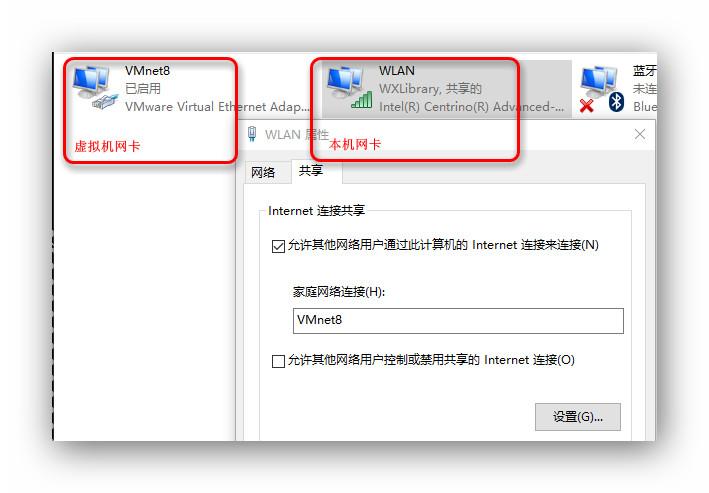
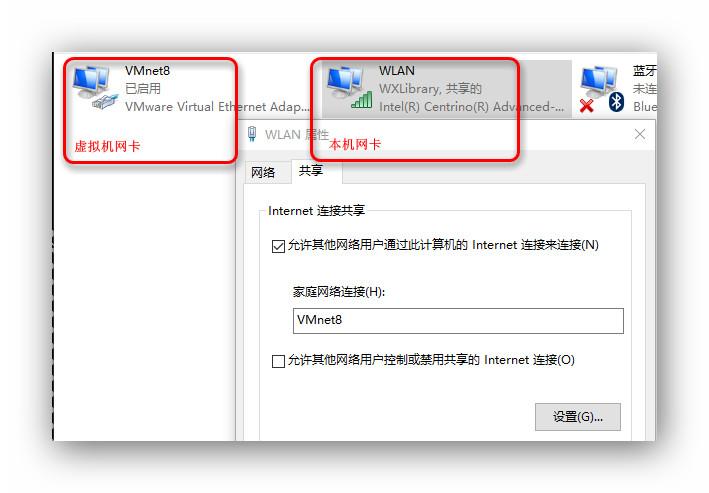
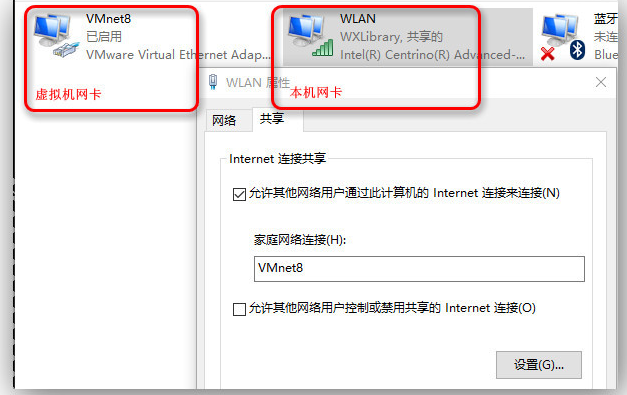
之后系统会提示VMnet8网卡的IP将变成192.168.137.1,确认即可。图中的VMnet8为已启用状态,如果显示未识别的网络,请参考VMnet1和VMnet8 未识别的网络的解决方法
2、 编辑虚拟机网卡VMnet8属性:VMnet8网卡右键“属性”-->双击“Internet协议版本4(TCP/IPv4)”-->IP地址和DNS地址使用图中配置
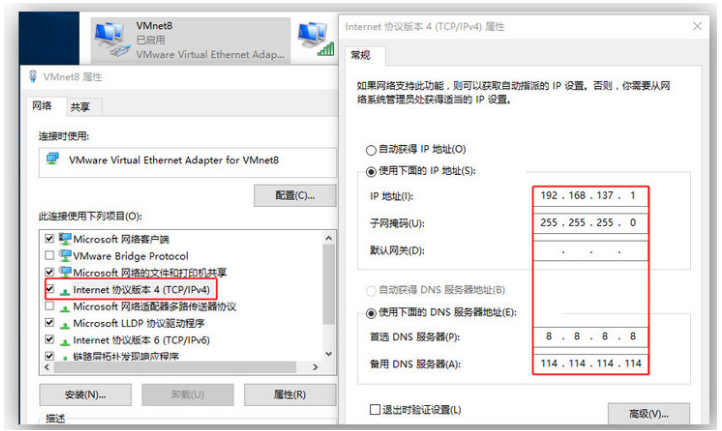
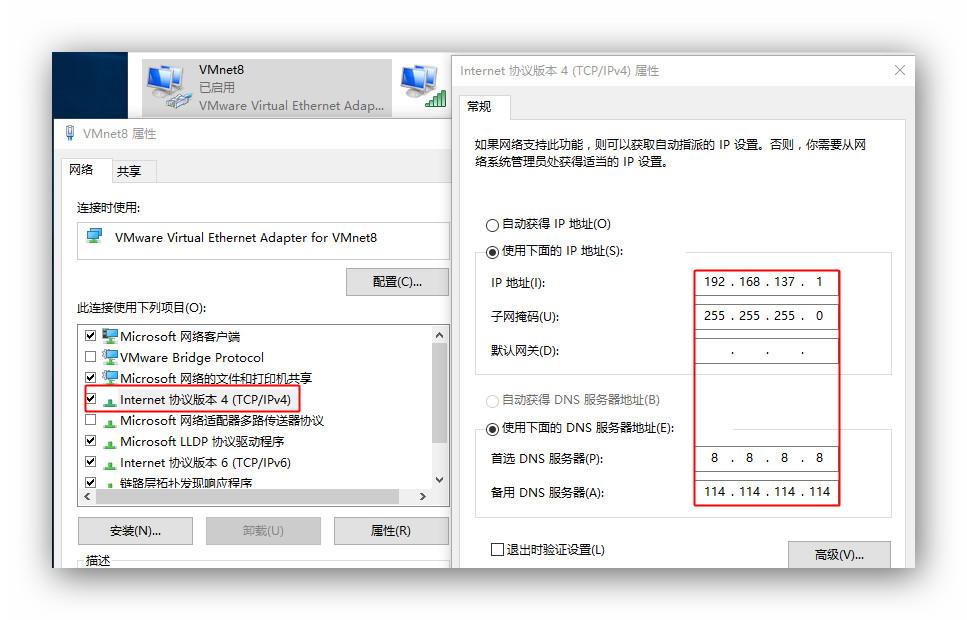
3、 编辑VMware Workstation虚拟网络配置:“编辑”-->“虚拟网络编辑器”-->选中VMnet8网卡-->点击“NAT设置(S)”-->设置“网关IP(G)”
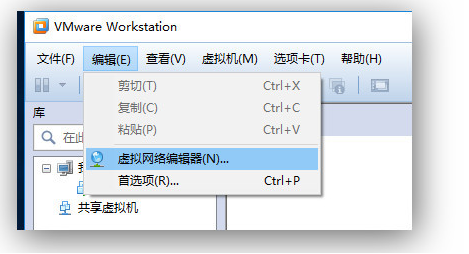
4、选中vmnet8,更改设置
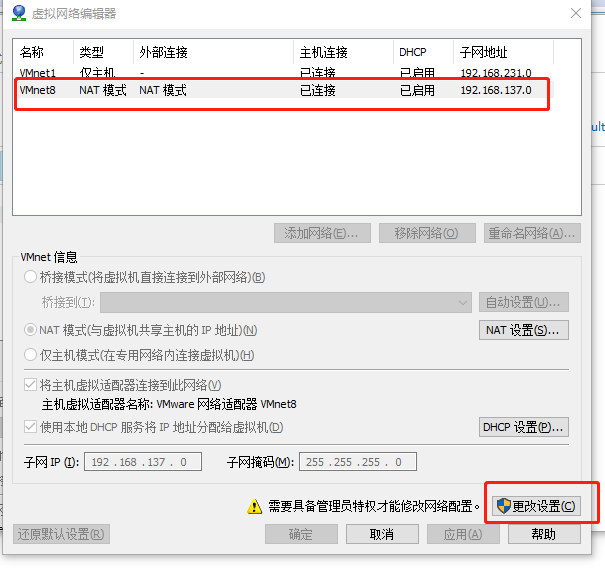
选中vmnet8,勾选红色框框,子网ip是第一步设置共享之后分配的IP段

5、点击nat设置,网管设置成第一步的IP段
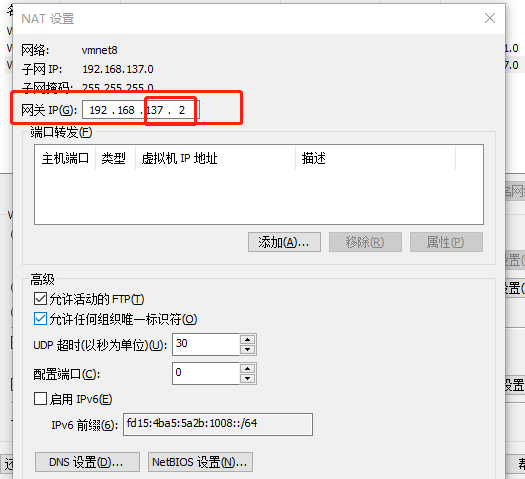
6、点击dhcp设置
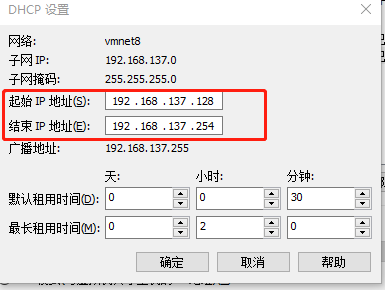
7、虚拟机后台编辑vi /etc/sysconfig/network-scripts/ifcfg-eth0,其中onboot配置成yes表示激活网卡,不然执行ifconfig无法操作此网卡。BOOTPROTO表示IP分配方式,此处采用dhcp动态分配。
DEVICE=eth0
HWADDR=00:0C:29:E7:0E:16
TYPE=Ethernet
UUID=8fe3f631-3ce3-4019-81ed-797030ad008a
ONBOOT=yes
NM_CONTROLLED=yes
BOOTPROTO=dhcp
8、重启网卡,执行service network restart